adobe audition添加音頻軌道的方法
時間:2023-03-06 14:54:14作者:極光下載站人氣:1774
adobe audition是一款專業性非常強的音頻處理器,大家在使用這款軟件的進行音頻文件的編輯時,都是可以制作出自己想要的一個效果的,這款軟件的功能非常的多,因此大家在使用的時候就會比較疑惑,有的功能不知道怎么操作比如當自己想要同時添加多個音頻到不同的軌道的情況,但是發現音頻軌道不夠,那么就需要進行添加,有的小伙伴不知道怎么添加音軌,那么小編就針對這個問題給大家具體的說說如何使用adobe audition添加音軌的具體操作方法,其實添加多軌道項目就可以了,方法操作起來非常的簡單,需要的話就看看方法教程吧,希望可以幫助到大家。

方法步驟
1.首先我們進入到adobe audition中,然后在上方的【文件】選項位置進行單擊,之后點擊【新建】選項,并且在子選項中選擇【多軌會話】。
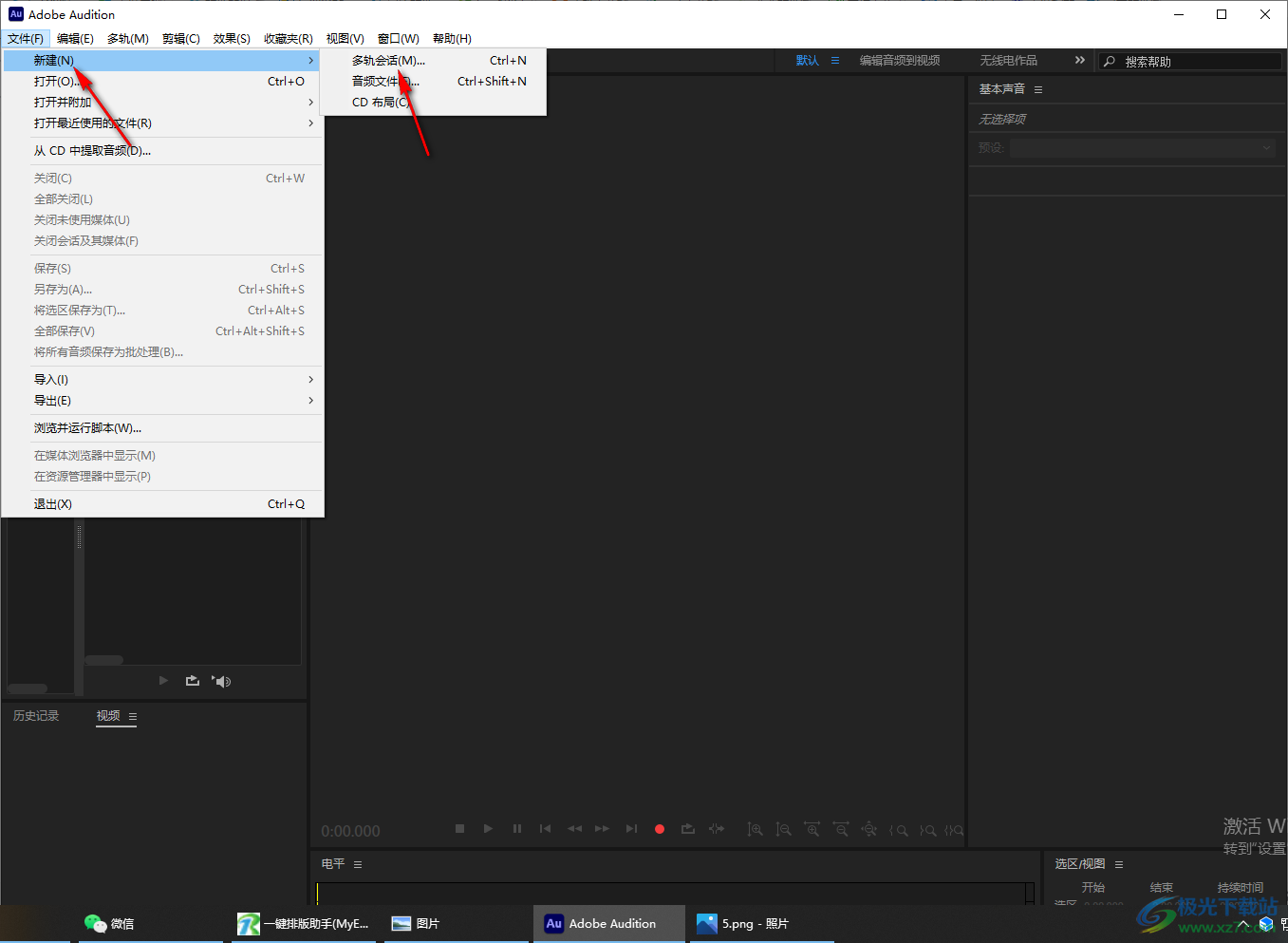
2.然后在打開的窗口中你可以設置一下會話名稱,以及文件夾位置等參數,之后點擊確定按鈕。
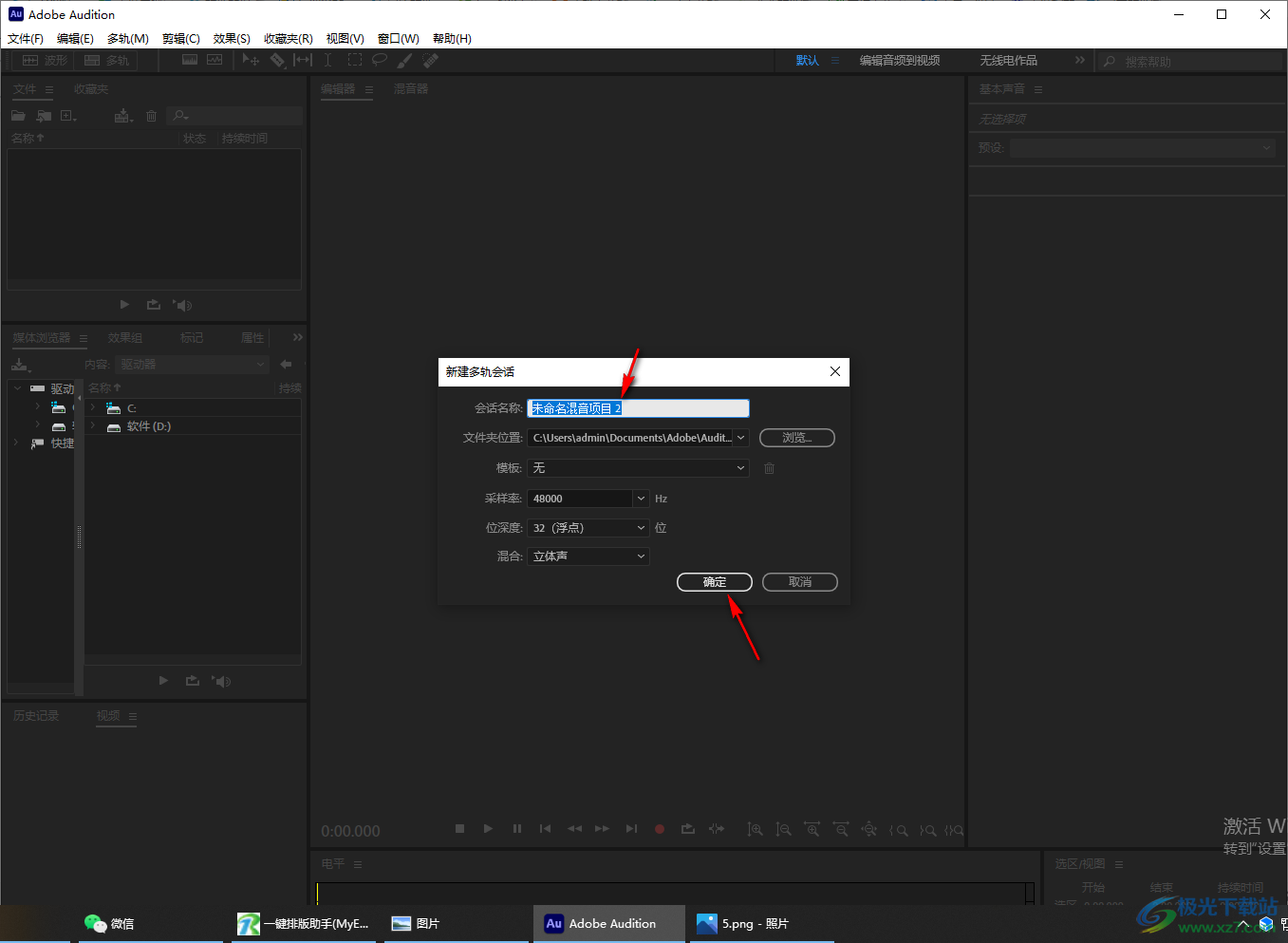
3.那么中間部分顯示出來的就是我們的音軌,你可以將自己需要的音頻導入進來,然后就可以將其拖動音軌上進行操作了。
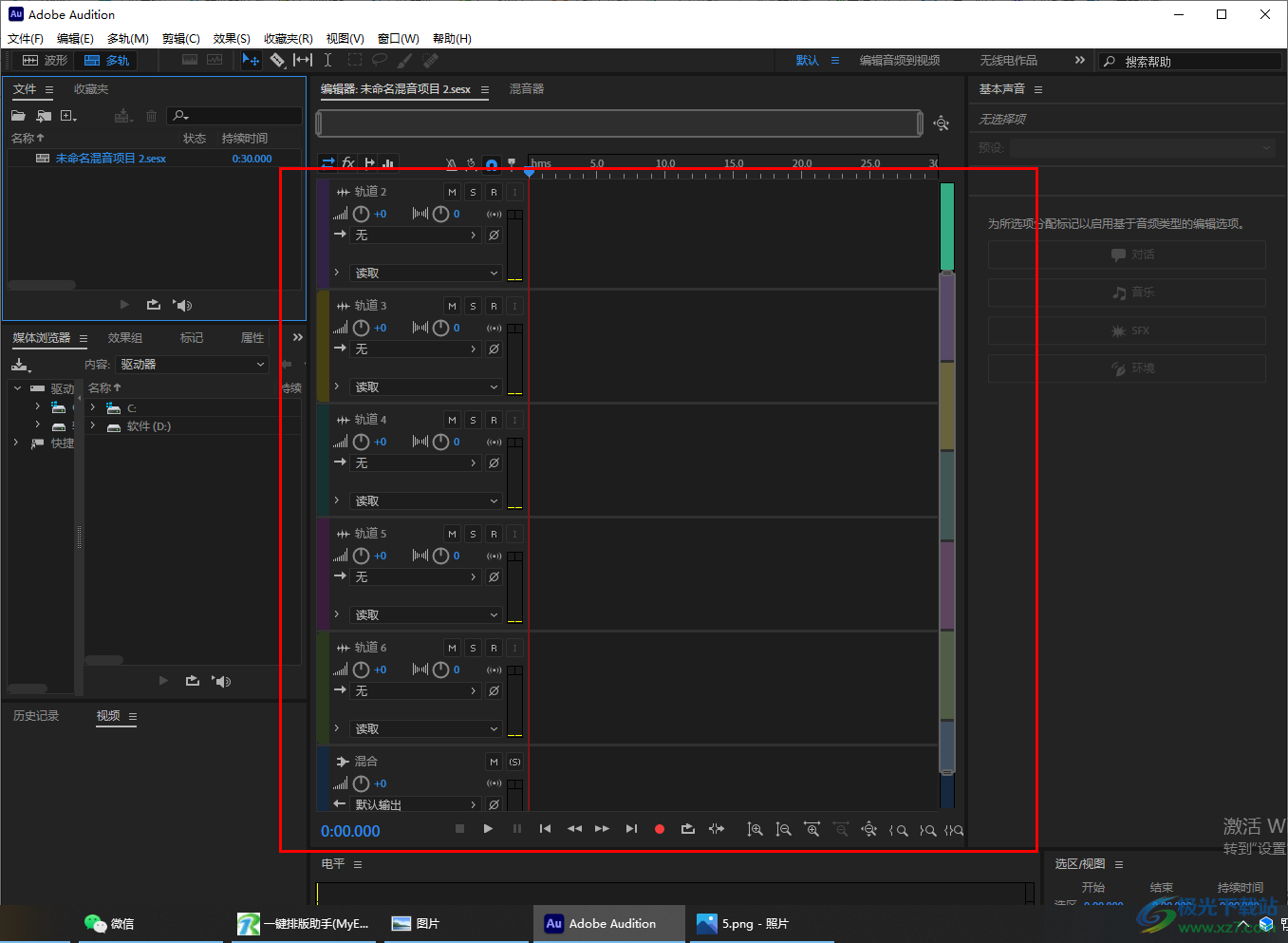
4.如果想要添加軌道的話,那么在左側的音頻文件存放的窗口中,用鼠標右鍵進行點擊,然后在彈出的窗口中選擇【新建】,之后在復選項中選擇【多軌混音項目】。
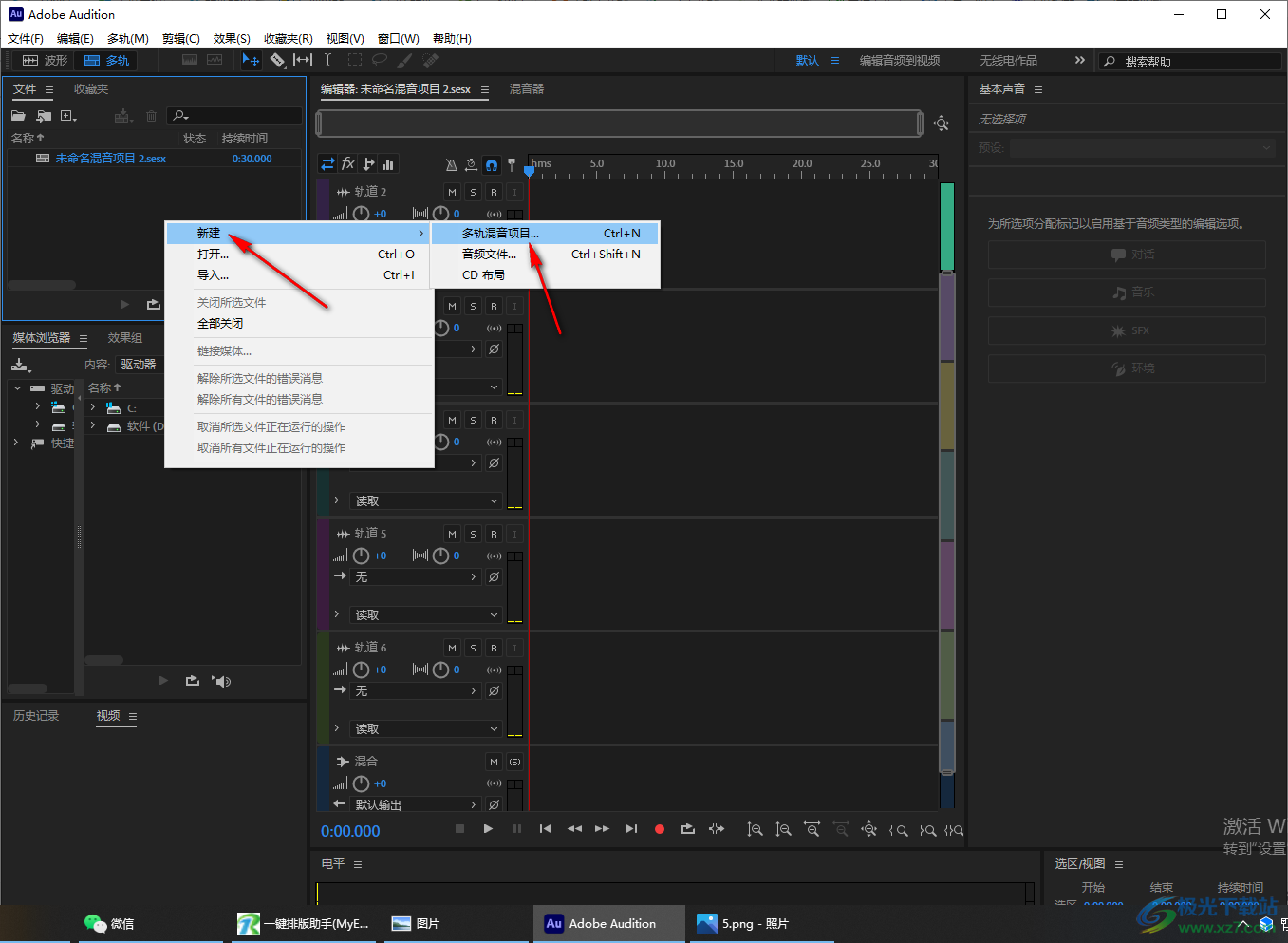
5.這時就會彈出一個新建會話的窗口,我們同樣設置一下會話名稱之后點擊確定即可。
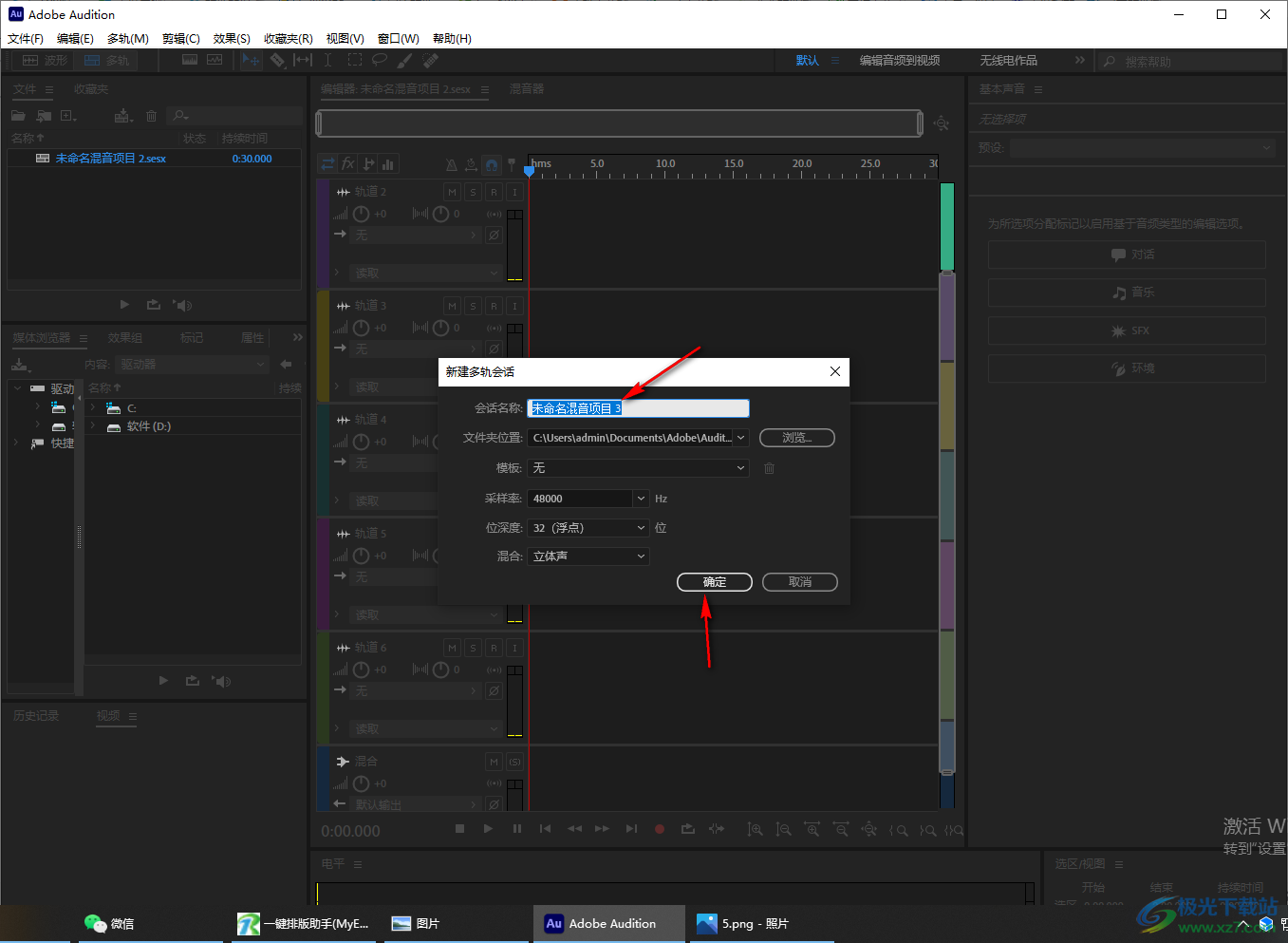
6.添加之后,那么就會在中間部分的上方出現我們新建的音軌,如圖所示。
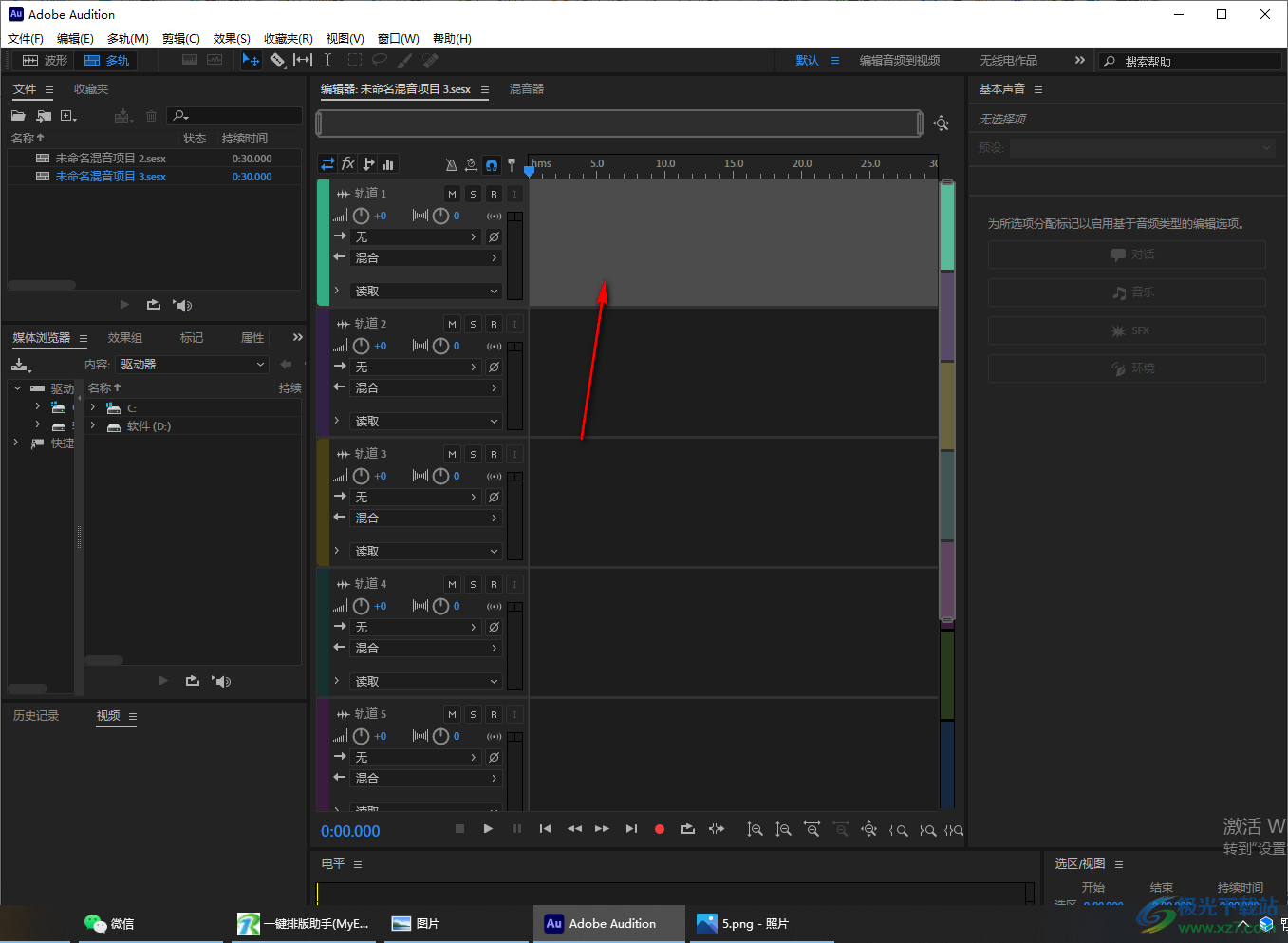
以上就是關于如何使用adobe audition添加音軌的具體操作方法,當你在使用adobe audition的過程中,需要在不同的音軌上編輯音樂,如果音軌不夠我們使用的話,那么可以通過上方小編分享的方法進行添加音軌就可以了,操作方法非常的簡單,需要的話可以操作試試。

大小:126.70 MB版本:官方版環境:WinXP, Win7, Win10
- 進入下載
相關推薦
相關下載
熱門閱覽
- 1百度網盤分享密碼暴力破解方法,怎么破解百度網盤加密鏈接
- 2keyshot6破解安裝步驟-keyshot6破解安裝教程
- 3apktool手機版使用教程-apktool使用方法
- 4mac版steam怎么設置中文 steam mac版設置中文教程
- 5抖音推薦怎么設置頁面?抖音推薦界面重新設置教程
- 6電腦怎么開啟VT 如何開啟VT的詳細教程!
- 7掌上英雄聯盟怎么注銷賬號?掌上英雄聯盟怎么退出登錄
- 8rar文件怎么打開?如何打開rar格式文件
- 9掌上wegame怎么查別人戰績?掌上wegame怎么看別人英雄聯盟戰績
- 10qq郵箱格式怎么寫?qq郵箱格式是什么樣的以及注冊英文郵箱的方法
- 11怎么安裝會聲會影x7?會聲會影x7安裝教程
- 12Word文檔中輕松實現兩行對齊?word文檔兩行文字怎么對齊?
網友評論